Siitä lähtien, kun Outriders-demo hylättiin, palvelinongelmista raportoidaan usein, koska peli ei voi muodostaa yhteyttä palvelimiin. Katso myös yhteysnäyttöä, älä huoli. Tässä viestissä tarjoamme sinulle 5 ratkaisua, jotta voit analysoida ja korjata ongelman itse.
Kokeile alla olevia ratkaisuja:
Tässä on 5 ratkaisua, jotka ovat auttaneet monia pelaajia. Sinun ei tarvitse kokeilla kaikkia ratkaisuja. Aloita ensimmäisestä, kunnes löydät tehokkaan.
- verkkoohjain
- Steam
- ajurin päivitys
Ratkaisu 1: Tarkista Outriders-palvelimen tila
Ensin sinun tulee tarkistaa, ovatko palvelimet alas vai eivät. On tärkeää selvittää, onko Outriders-palvelimissa tällä hetkellä tunnettuja ongelmia. päällä tällä virallisella sivustolla saat selville palvelimen tilasta.
Jos ongelma ei johdu pelistä, kokeile joitain verkkoyhteyden perusvianetsintävaiheita, kuten: B. yksi Käynnistä verkkolaitteet uudelleen ja vaihtaa LAN-yhteyteen , joka on vakaampi verkkopeleissä.
Ratkaisu 2: Linkitä Square Enix -tilisi Steam-tiliisi
Monet pelaajat ovat havainneet, että Square Enix- ja Steam-tilien linkittäminen auttaa korjaamaan Outriders-yhteysongelman. Suorita tilin yhdistäminen loppuun noudattamalla alla olevia ohjeita.
1) Vieraile osoitteessa Square Enixin jäsensivu ja valitse Steam, kirjautuaksesi sisään.
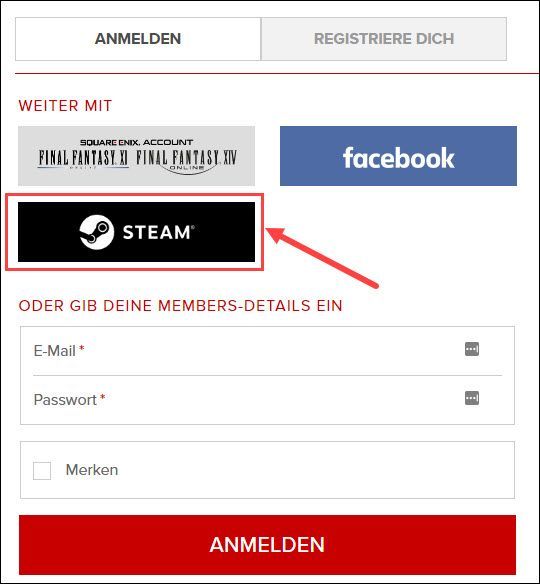
2) Kirjoita Steam-käyttäjätunnuksesi ja salasanasi ja napsauta linkitä tili .
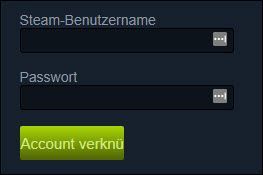
3) Suorita rekisteröinti loppuun noudattamalla ohjeita.
4) Käynnistä Outriders uudelleen nähdäksesi, onko Outriders-yhteysvirhe ratkaistu.
Ratkaisu 3: Pidä verkkoohjain ajan tasalla
Monissa tapauksissa ongelma johtuu vanhentuneesta tai viallisesta verkkoohjaimesta. Varmista aina, että verkkoohjain on ajan tasalla, jotta sinulla on vakaa yhteys pelipalvelimiin.
Jos sinulla ei ole Internet-yhteyttä ollenkaan, voit käyttää Offline-skannaustoiminto päivitä verkkoohjain Driver Easysta.Käsin – Voit ladata verkkosovittimesi uusimman ohjainversion manuaalisesti laitteen valmistajan verkkosivustolta ja asentaa sen sitten. Tämä vaatii sinulta aikaa ja riittävästi tietokonetaitoja.
Automaattisesti - Kanssa Kuljettaja helppo Voitko tulla kanssani kaksi klikkausta voit helposti päivittää kaikki vialliset ohjaimet tietokoneellasi.
Kuljettaja helppo on työkalu, joka tunnistaa, lataa automaattisesti ja (jos sinulla on Pro-versio on) voi asentaa. Saat mukana Pro-versio kirjoittanut Driver Easy täysi tuki sekä yksi 30 päivän rahat takaisin takuu .
yksi) Ladata ja asenna Kuljettaja helppo .
2) Juokse Kuljettaja helppo pois päältä ja napsauta Skannaa nyt . Kaikki tietokoneesi vialliset ohjaimet tunnistetaan minuutissa.
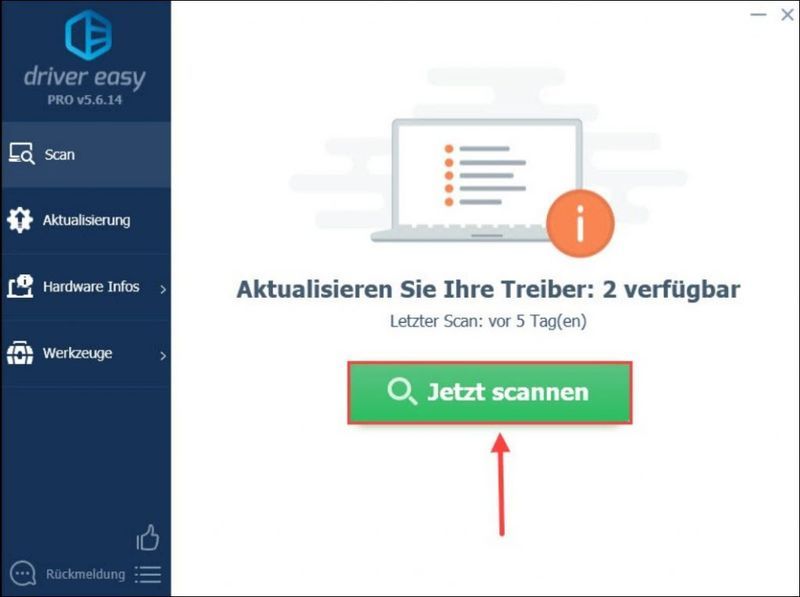
3) Napsauta vain Päivitä kaikki päivittääksesi automaattisesti tietokoneesi vialliset tai vanhentuneet ohjaimet. (Tämä vaatii Pro-versio – Sinua kehotetaan tekemään Ilmainen versio päällä Pro-versio päivitä, kun napsautat Päivitä kaikki klikkaus.)
Voit myös klikata Päivittää verkkosi vieressä ja napsauta sitten Ilmainen versio Jatkaa. Mutta sinun on suoritettava osa prosessista manuaalisesti.
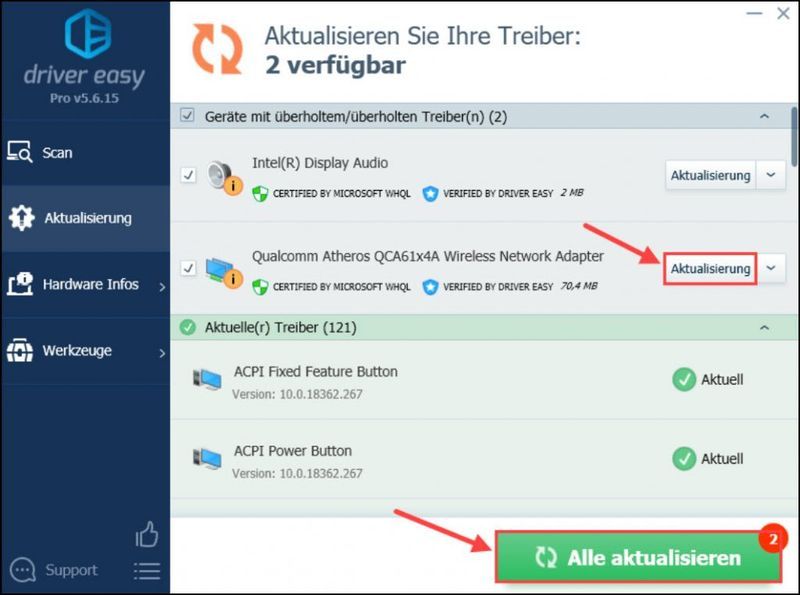 Driver Easy Pro tarjoaa kattavan teknisen tuen. Jos tarvitset apua, ota yhteyttä Driver Easy -tukitiimiimme osoitteessa .
Driver Easy Pro tarjoaa kattavan teknisen tuen. Jos tarvitset apua, ota yhteyttä Driver Easy -tukitiimiimme osoitteessa . 4) Käynnistä tietokoneesi uudelleen ja tarkista, voitko palata Outriders-palvelimeen.
Ratkaisu 4: Tarkista pelitiedostosi virheiden varalta
Puuttuvat tai vioittuneet pelitiedostot ovat yksi yleisimmistä videopelien ongelmien syistä. Korjaaksesi Outriders ei pysty muodostamaan yhteyttä palvelimeen -virheen, sinun tulee suorittaa nopea eheyden tarkistus.
1) Avaa Steam .
2) Sisään KIRJASTO , napsauta -painikkeella oikeuksia hiiren painike ylös Outriders ja valitse ominaisuuksia ulos.
3) Välilehdellä PAIKALLISET TIEDOT , Klikkaa TARKISTA TIEDOSTOJEN VIRHE …
Prosessi voi kestää hetken.
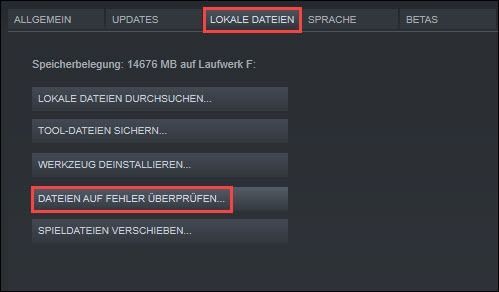
4) Suorita vahvistuksen jälkeen pelisi ja tarkista, onko palvelinongelma ratkaistu.
Ratkaisu 5: Tyhjennä Steam-välimuisti
Steam tallentaa tiedostot välimuistiin latauksen aikana. Nämä välimuistitiedostot voivat kuitenkin vaikuttaa negatiivisesti yhteyteen pelipalvelimeen. Tyhjennä kaikki olemassa olevat välimuistit ja yritä pelata Outrideria uudelleen verkossa.
1) Napsauta oikeuksia hiiren painike ylös Steam-kuvake ja valitse Suorita järjestelmänvalvojana ulos.
2) Napsauta Ja , kun Käyttäjätilien valvonta -valintaikkuna avautuu.
3) Napsauta vasemmassa yläkulmassa Steam ja valitse ideoita ulos.
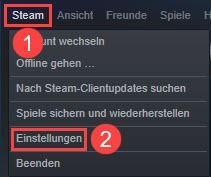
4) Valitse Lataukset ja napsauta oikeanpuoleista ruutua TYHJENNÄ LATAUSVÄLIVÄLI .
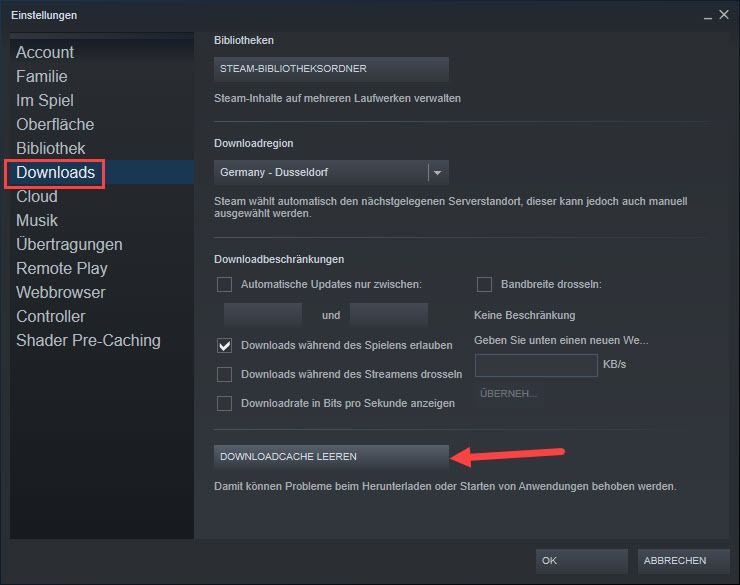
5) Napsauta OK .
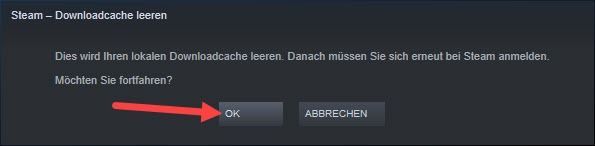
6) Kirjaudu Steamiin ja suorita Outriders verkossa. Testaa, voitko nyt muodostaa yhteyden palvelimeen.
Viimeisenä keinona voit kokeilla VPN:ää, joka huolehtii kaikista NAT-tyyppi- ja palomuuriasetuksista ongelman korjaamiseksi.
Älä tartu sellaisiin ilmaisiin VPN-verkkoihin. Tässä on 2 pelin VPN:ää, joita suosittelemme:
Toivottavasti nämä temput auttoivat sinua. Jos sinulla on kysyttävää tai muita tehokkaita ratkaisuja, jaa kanssamme alla olevassa kommenttiosassa!
![[Ratkaistu] Street Fighter 6 Lagin ja High Pingin korjaaminen PC:llä](https://letmeknow.ch/img/knowledge-base/AD/solved-how-to-fix-street-fighter-6-lag-and-high-ping-on-pc-1.jpg)

![[RATKAISTU] Zoomissa ei ole ääntä](https://letmeknow.ch/img/other/07/il-n-existe-pas-de-son-sur-zoom.jpg)



